windows11正式版电脑打开应用很慢延迟高的问题
来源:ylmf网络收集
编辑:雨林木风官网
时间:2025-07-03
很多雨林木风官网的小伙伴都已经升级使用win11正式版系统了。而有些小伙伴可能因为电脑配置比较老,出现打开应用很慢,延迟很高的问题。下面,雨林木风小编就针对这个问题来分享一下解决方法,希望可以帮助到各位小伙伴。


Win11 电脑打开应用很慢延迟高,可能是由系统设置、硬件性能、软件冲突等多种原因导致的。以下是具体的解决方法:
关闭智能应用控制:从 Win11 22H2 版本开始,全新安装的系统默认会打开 “智能应用控制” 的 “评估” 功能,这可能会拖慢某些程序的首次打开速度。
可手动关闭该功能,按下 Win+R 键,输入 “regedit” 回车打开注册表编辑器,
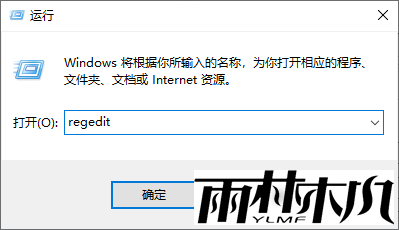
找到 “HKEY_LOCAL_MACHINE\SYSTEM\CurrentControlSet\Control\CI\Policy”,将 “VerifiedAndReputablePolicyState” 属性改为 0,然后使用 CiTool.exe -r 使更改生效。
可手动关闭该功能,按下 Win+R 键,输入 “regedit” 回车打开注册表编辑器,
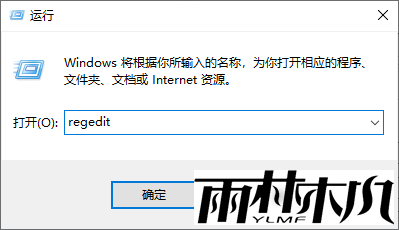
找到 “HKEY_LOCAL_MACHINE\SYSTEM\CurrentControlSet\Control\CI\Policy”,将 “VerifiedAndReputablePolicyState” 属性改为 0,然后使用 CiTool.exe -r 使更改生效。
优化启动项:按下 Ctrl + Shift + Esc 打开任务管理器,切换到 “启动” 选项卡,右键点击不需要开机自启的程序,选择 “禁用”,减少开机时系统加载的内容,提升软件打开速度。
释放系统资源:在任务管理器中切换到 “性能” 选项卡,查看 CPU、内存和磁盘的使用情况。
如果发现使用率过高,可以关闭一些不必要的进程以释放资源。也可以考虑增加内存条或更换更高性能的 CPU 来提升电脑整体性能。
如果发现使用率过高,可以关闭一些不必要的进程以释放资源。也可以考虑增加内存条或更换更高性能的 CPU 来提升电脑整体性能。
更新驱动程序:驱动程序过时或不兼容可能影响硬件性能,进而影响软件启动速度。
可访问硬件制造商的官方网站,下载并安装最新的驱动程序,或使用驱动程序管理工具来自动检测和更新。
可访问硬件制造商的官方网站,下载并安装最新的驱动程序,或使用驱动程序管理工具来自动检测和更新。
清理磁盘空间和碎片:打开 “此电脑”,检查系统盘的剩余空间,删除不必要的文件或将数据转移到其他盘符。
对于机械硬盘,右键点击系统盘选择 “属性”,在 “工具” 选项卡中点击 “优化”,选择系统盘后点击 “优化” 进行磁盘碎片整理,以加快程序加载速度。
条件允许的话,可将机械硬盘升级为固态硬盘。
对于机械硬盘,右键点击系统盘选择 “属性”,在 “工具” 选项卡中点击 “优化”,选择系统盘后点击 “优化” 进行磁盘碎片整理,以加快程序加载速度。
条件允许的话,可将机械硬盘升级为固态硬盘。
排查软件冲突:检查最近是否安装了新软件或更新,若有,尝试卸载最近安装的软件,查看是否能改善软件启动速度。
如果是某个特定软件启动慢,可尝试重新安装该软件,确保安装过程正确。也可使用 Windows 自带的 “程序兼容性疑难解答” 工具来排查软件兼容性问题。
如果是某个特定软件启动慢,可尝试重新安装该软件,确保安装过程正确。也可使用 Windows 自带的 “程序兼容性疑难解答” 工具来排查软件兼容性问题。
相关文章:
相关推荐:
栏目分类
最新文章
热门文章




